


在Win7系统中,IP地址是指分配给计算机的唯一数字标识符,它用于在网络中定位和识别您的计算机。了解自己的IP地址对于网络故障排查、网络设置和连接其他设备都非常重要。如果您不知道在Windows 7中如何查看自己的IP地址,本文将为您介绍几种简单的方法。
方法一、
1、在桌面右下角找到网络图标,并点击打开。(注意:若使用宽带连接,则图标可能呈现为小电脑形状而非wifi图标)
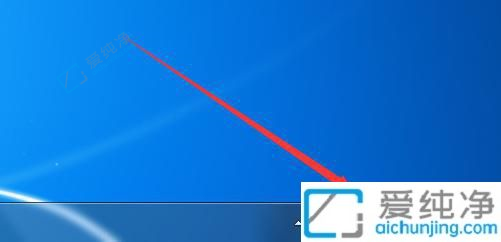
2、点击“打开网络和共享中心”。
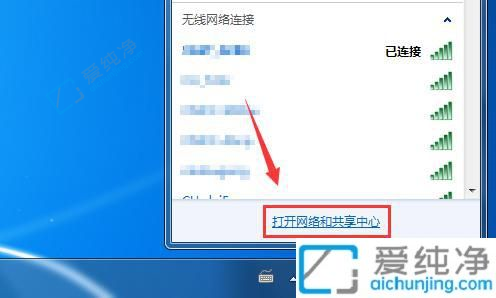
3、弹出窗口后,在无线网络连接处点击。(若为宽带连接则在同一位置点击“本地连接”)
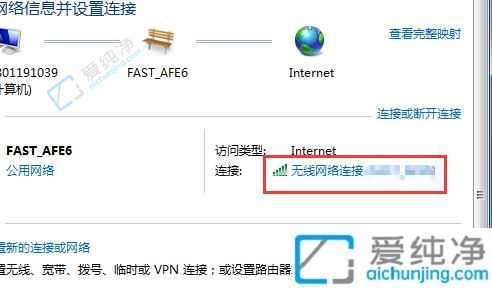
4、接着,在详细信息上点击。
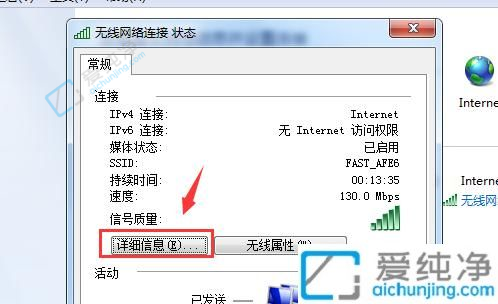
5、这样,您就能查看到计算机的IP地址了。
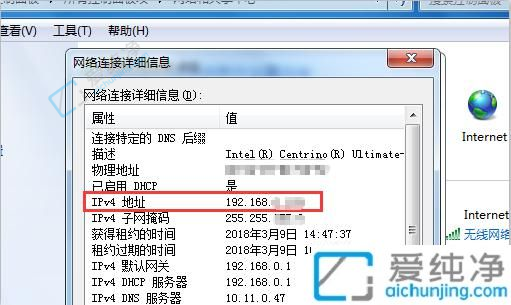
方法二、
1、右键点击网络图标,选择“属性”。

2、弹出窗口后,点击无线网络连接。(若使用宽带连接,则在同一位置选择“本地连接”)
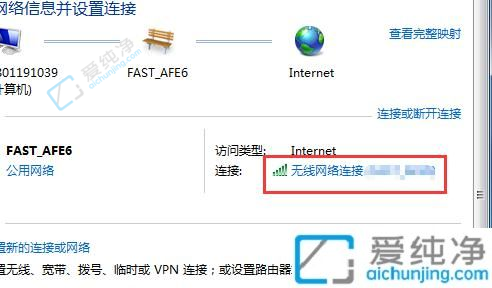
3、接着,在详细信息上点击。
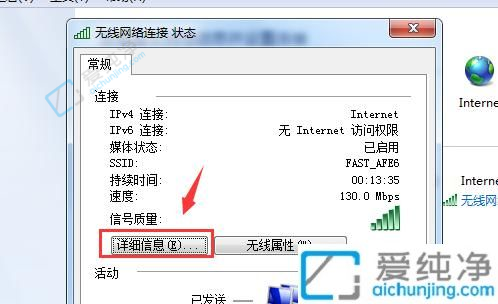
4、这样,您就能查看到计算机的IP地址了。
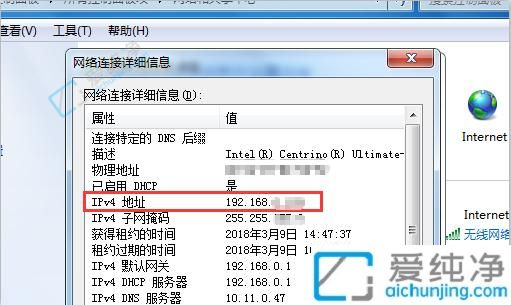
方法三、
1、点击屏幕左下角的程序,并选择“运行”。
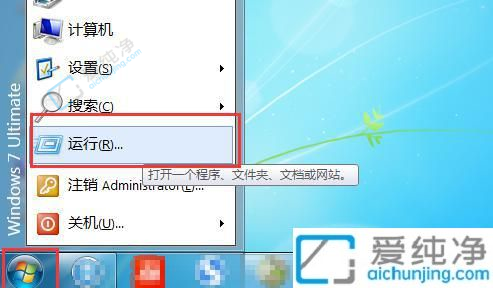
2、输入“cmd”并点击“确定”。
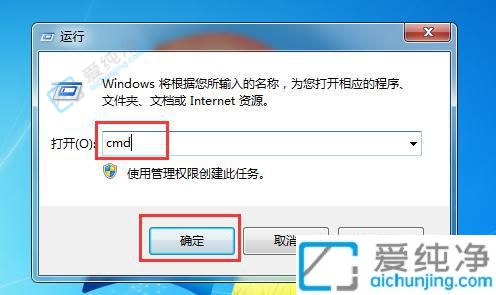
3、输入“ipconfig”,然后按下回车。
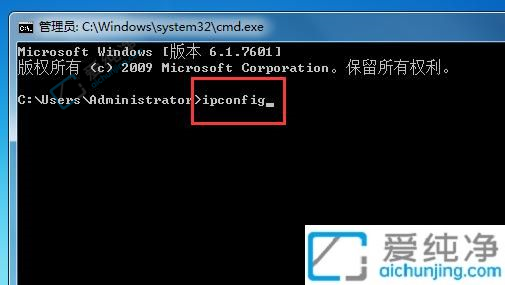
4、这样,您就能看到您计算机的IP地址了。
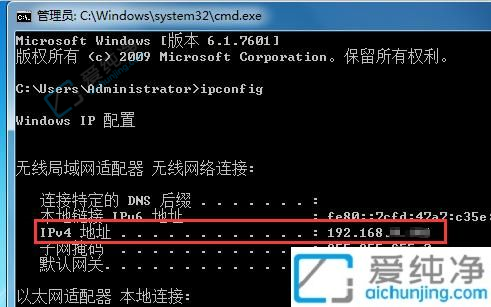
通过本文所提供的几种方法,您应该能够轻松地在Windows 7中找到并查看自己的IP地址。无论是通过网络和共享中心、命令提示符还是使用第三方工具,这些方法都能帮助您获取所需的IP地址信息。了解如何查看IP地址对于进行网络设置或故障排除非常重要,以确保计算机能够正常连接和通信。
| 留言与评论(共有 条评论) |